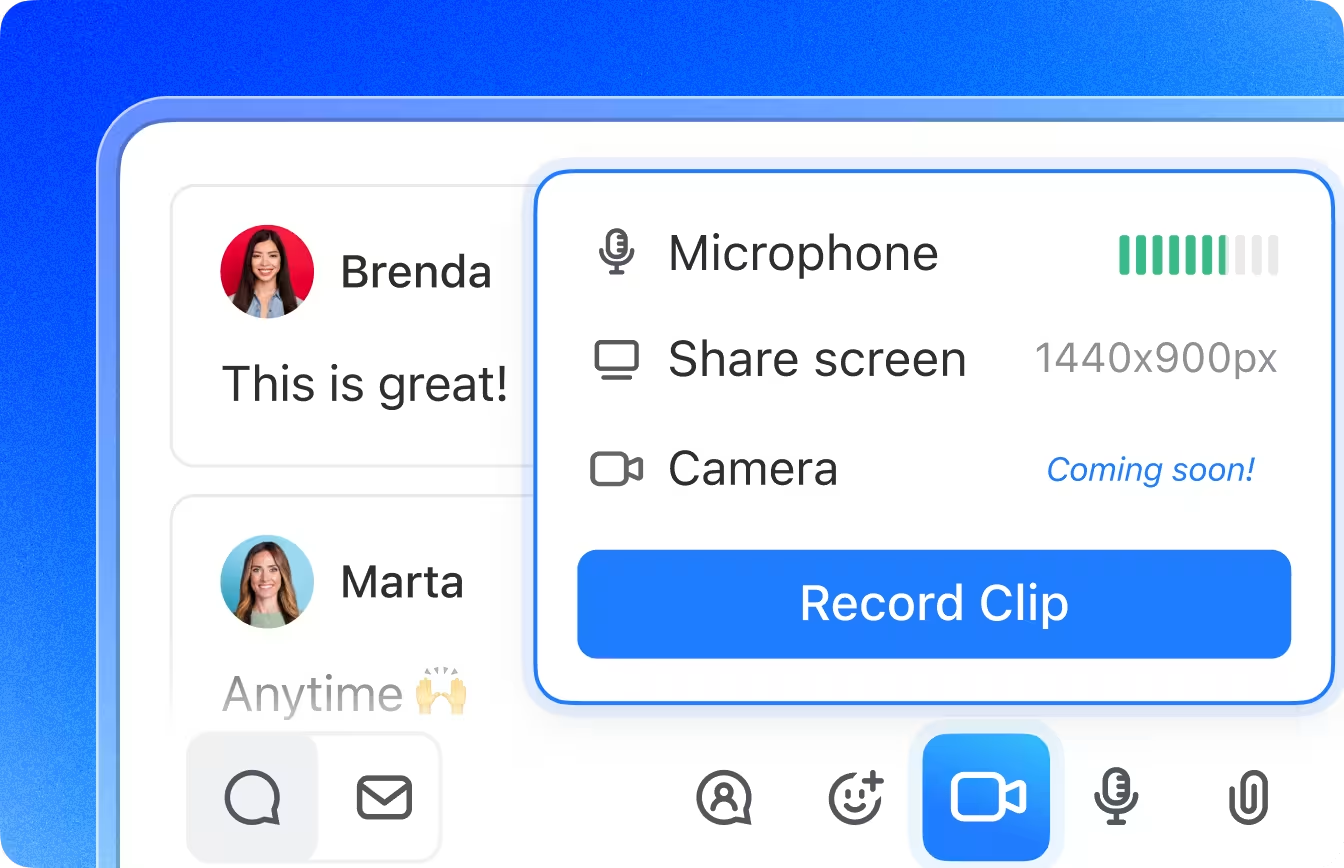¿Alguna vez ha terminado una reunión de Google Meet con la sensación de haberlo hecho todo bien, solo para darse cuenta de que no tiene ni idea de dónde está la grabación?
No te preocupes, no se trata de un thriller de misterio digital. Solo estás experimentando la dificultad tan habitual de ser el anfitrión de una reunión, es decir, localizar las reuniones guardadas de Google Meet.
Ya sea que necesite grabar llamadas de Google Meet para una conferencia, revisar una discusión sobre un proyecto o volver a escuchar una conversación de una reunión programada, es fundamental saber exactamente dónde se encuentran sus grabaciones.
Afortunadamente, Google tiene un escondite designado para ellas, si sabes dónde buscar.
En esta guía, te revelaremos dónde se guardan las grabaciones de Google Meet y qué hacer si desaparecen misteriosamente. ¡Quédate para conocer algunos consejos que te permitirán sacar el máximo partido a Google Meet y descubrir una alternativa que cambiará tu forma de colaborar!
⏰ Resumen de 60 segundos
- Google guarda automáticamente las grabaciones en el Google Drive del organizador de la reunión, en una carpeta llamada «Grabaciones de Meet»
- También puedes encontrarlas adjuntas a las notificaciones por correo electrónico o dentro del evento de Google Calendar correspondiente a la reunión
- Aunque las grabaciones de Google Meet son útiles, tienen limitaciones, como restricciones de almacenamiento, falta de opciones de edición y acceso restringido
- ¡Ahí es donde entra en juego ClickUp! Con herramientas como ClickUp Clips, puedes grabar, compartir y organizar vídeos al instante sin preocuparte por el almacenamiento
- Además, ClickUp AI Notetaker transcribe y convierte las discusiones en tareas prácticas, lo que le ahorra tiempo y esfuerzo
- ClickUp también se integra a la perfección con Google Meet y otras plataformas, lo que ofrece un entorno de trabajo centralizado para gestionar tareas, notas y grabaciones
¿Dónde se almacenan las grabaciones de Google Meet?
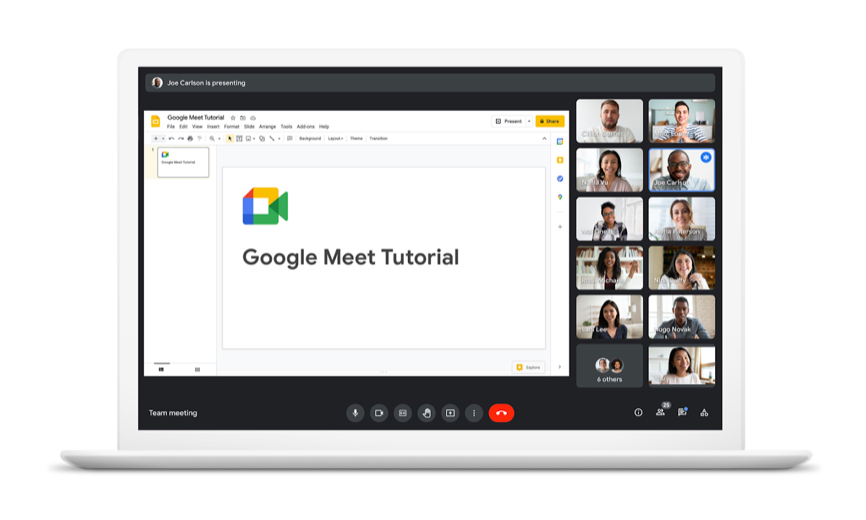
La función de grabación de Google Meet te permite mantenerte conectado sin esfuerzo, ya sea para ponerte al día con tus amigos, colaborar con tus compañeros de trabajo o volver a ver debates importantes de clase. Sin embargo, aunque iniciar una grabación es sencillo, encontrarla más tarde puede parecer una búsqueda del tesoro.
¿La buena noticia? Google guarda automáticamente todas las reuniones grabadas en el Google Drive del organizador, en una carpeta específica llamada «Grabaciones de Meet». Esta organización integrada garantiza que tus grabaciones se almacenen de forma ordenada y sean fáciles de acceder, para que puedas dedicar menos tiempo a buscar y más tiempo a centrarte en lo que realmente importa.
👀 ¿Sabías que...? La primera videollamada tuvo lugar en 1956, cuando AT&T desarrolló el «Picturephone», que podía transmitir imágenes fijas cada dos segundos a través de líneas telefónicas estándar.
📖 Lea también: ¿Cómo hacer un vídeo de formación en el trabajo?
Cómo acceder a las grabaciones de Google Meet
Encontrar tus grabaciones de Google Meet es fácil una vez que sabes dónde buscar. Veamos todas las formas en que puedes encontrar las grabaciones de Google Meet.
1. Aproveche Google Drive
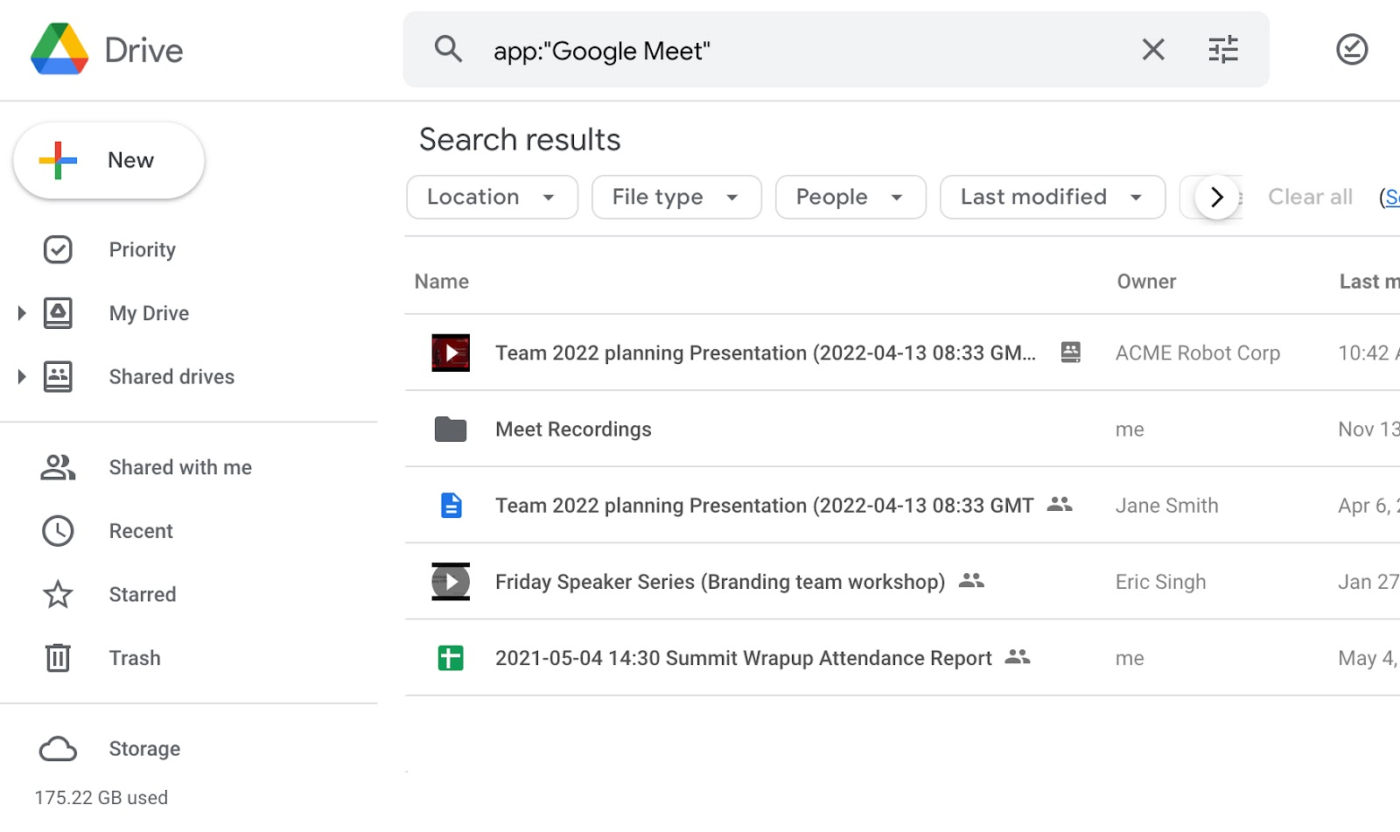
A continuación, te explicamos paso a paso cómo puedes encontrar tus reuniones grabadas en Google Drive:
- Abre Google Drive: Después de iniciar sesión, abre Google Drive
- Encontrar grabaciones de Meet: En «Mi Drive», a la izquierda, habrá una carpeta llamada «Grabaciones de Meet». Si no puedes hacerlo, también puedes encontrarla a través de la barra de búsqueda en la parte superior
- Localiza tu grabación: Una vez que hayas abierto la carpeta «Grabaciones de Meet», podrás encontrar tus grabaciones de Google Meet etiquetadas con la fecha y la hora de la reunión
Desde aquí, puedes verla, compartirla o descargarla.
2. Comprueba tu correo electrónico para ver si hay notificaciones
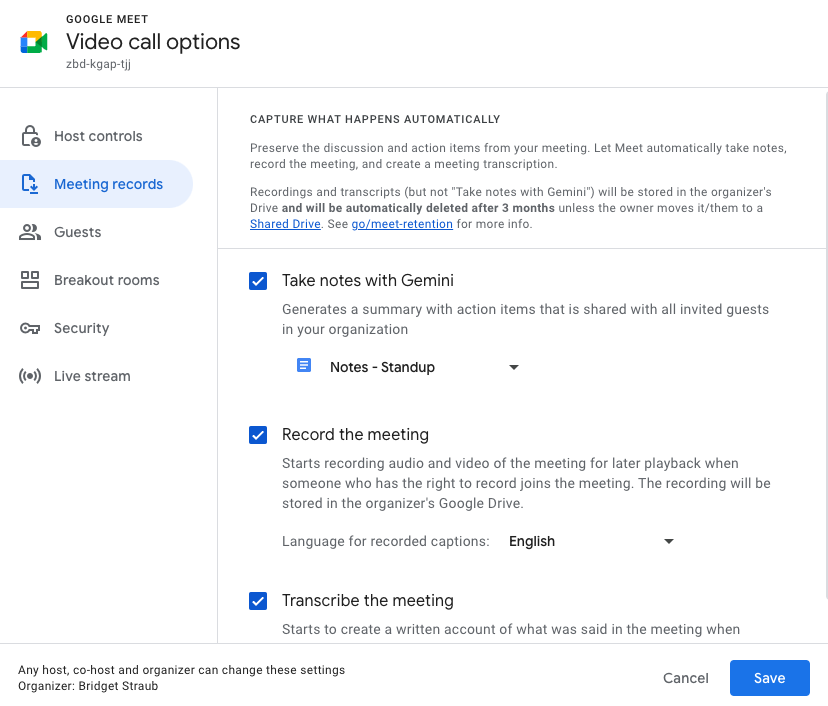
Si no te gusta buscar en Google Drive, hay una forma más rápida de acceder a tus grabaciones de Google Meet. Una vez finalizada la reunión, Google envía automáticamente un correo electrónico con un enlace directo a la grabación, directamente a la persona que la grabó y al organizador de la reunión.
Esto significa que puede evitar la molestia de buscar en carpetas y acceder directamente a su grabación con un solo clic
3. Comprueba el evento de Google Calendar
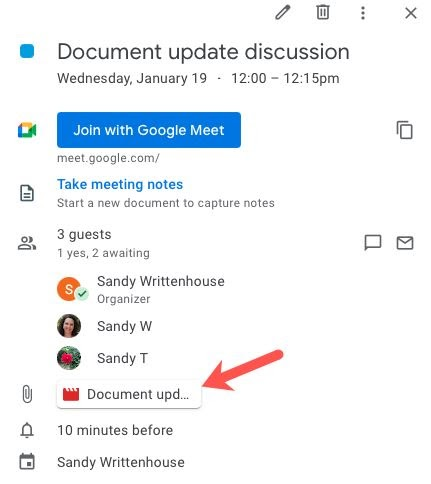
Si has programado tu reunión a través de Google Calendar, acceder a la grabación es aún más fácil. Google suele añadir el enlace a la grabación directamente en los detalles del evento, lo que te ahorra la molestia de buscarlo.
A continuación te explicamos cómo hacerlo:
- Abre Google Calendar y busca el evento de tu reunión
- Haga clic en el evento para ver sus detalles
- Si la grabación está disponible, verás un enlace con el rótulo «Grabaciones de la reunión». Haz clic en él y ¡voilà! ¡Ya tienes la grabación de Google Meet!
Se acabó el tener que buscar en correos electrónicos o Google Drive: ¡con solo unos clics, ya está todo listo!
🧠 Dato curioso: Google Meet cuenta con más de 300 millones de usuarios mensuales.
Gestión y uso compartido de grabaciones de Google Meet
Hasta ahora, todo bien. Ahora ya sabes dónde almacena Google tus grabaciones de forma predeterminada y las tres formas de acceder a tus grabaciones de Google Meet. Ahora aprenderemos a gestionar estas reuniones grabadas, lo que te permitirá utilizarlas para aumentar la productividad.
Aunque existen múltiples formas de gestionar tus reuniones, no hay nada como una buena grabación tradicional. Esto es lo que puedes hacer una vez que hayas accedido a la grabación:
1. Compartir
Si accedes al archivo desde Google Drive, para compartirlo, deberás hacer clic con el botón derecho del ratón en el archivo de la grabación y seleccionar «Compartir». Para compartirlo con tus compañeros de equipo, añade las direcciones de correo electrónico de los destinatarios. A continuación, podrás elegir sus niveles de permiso: espectador, editor, comentarista, etc.
2. Descargar la grabación
Si decides descargar la grabación, puedes hacerlo haciendo clic con el botón derecho del ratón en el archivo y seleccionando «Descargar». Puedes decidir si deseas utilizar el almacenamiento local, como en tu dispositivo, o subirlo a diferentes plataformas.
3. Organízate mejor
La organización será una de tus principales prioridades si estás acostumbrado a gestionar varias grabaciones de reuniones. Para organizar tus grabaciones de Google Meet, puedes utilizar carpetas con rótulos para moverlas rápidamente. Puedes arrastrar y soltar el archivo en una carpeta específica o hacer clic con el botón derecho y seleccionar la opción «Mover a».
📮ClickUp Insight: Los equipos con bajo rendimiento son 4 veces más propensos a utilizar más de 15 herramientas, mientras que los equipos con alto rendimiento mantienen la eficiencia limitando su kit de herramientas a 9 plataformas o menos. Pero, ¿qué hay de utilizar una sola plataforma? Como aplicación para todo el trabajo, ClickUp reúne tus tareas, proyectos, documentos, wikis, chat y llamadas en una sola plataforma, con flujos de trabajo impulsados por IA. ¿Listo para trabajar de forma más inteligente? ClickUp funciona para todos los equipos, hace que el trabajo sea visible y te permite centrarte en lo que importa mientras la IA se encarga del resto.
Solución de problemas con grabaciones perdidas de Google Meet
Planifica meticulosamente la agenda de tu reunión y compruebas dos veces que has pulsado el botón de grabar. Sin embargo, de alguna manera, la grabación sigue desapareciendo en el vacío digital. ¿Frustrante? Por supuesto. Pero no te preocupes. ¡Tenemos soluciones para ayudarte a localizarla!
1. Confirma que has iniciado la grabación
En cuanto pulses «Grabar», debería aparecer una notificación en tu pantalla. Cuando utilices un software de grabación de pantalla, asegúrate de que esta notificación aparece antes de iniciar la reunión.
2. ¿Qué cuenta de Google utilizaste?
A veces utilizamos varios ID de correo electrónico o diferentes herramientas de IA durante una reunión. Asegúrate de iniciar sesión en la cuenta de Google correcta, que sea la del organizador de la reunión o la persona que la grabó. No puedes acceder a la grabación de Google Meet sin ninguna de estas credenciales.
3. Comprueba tu almacenamiento
Comprueba siempre el almacenamiento antes de grabar una reunión. Si tu cuenta de Google Drive no tiene suficiente almacenamiento, las grabaciones de Google Meet no se guardarán.
4. Llame a los expertos
Si ninguna de las soluciones anteriores ha funcionado y estás cansado de averiguar dónde está tu grabación de Google Meet, es hora de pedir ayuda. Ponte en contacto con la Ayuda de Google Meet para obtener más asistencia.
👀 ¿Sabías que...? Google Meet permite grabar reuniones de hasta 8 horas. Una vez alcanzado este límite, la grabación se detiene automáticamente.
Limitaciones de la grabación de reuniones con Google Meet
Independientemente del software que utilice para grabar sus reuniones, todos tienen algunas limitaciones, incluso las grabaciones de Google Meet. Sí, Google Meet ofrece una opción de grabación integrada, pero los usuarios se han enfrentado a algunos retos al utilizar este software.
- Consume almacenamiento: Las grabaciones de Google Meet suelen ser largas y de alta resolución, lo que consume rápidamente el espacio de almacenamiento de Google Drive
- Falta de opciones de edición: una vez grabada una reunión, no hay ninguna opción integrada para editarla, por lo que los usuarios deben recurrir a herramientas de terceros para realizar modificaciones
- Notificaciones obligatorias: cada vez que se inicia una grabación, todos los participantes reciben una notificación automática, lo que puede desalentar las discusiones abiertas y sinceras
- Acceso restringido: Solo el organizador de la reunión y la persona que inició la grabación pueden acceder a ella, lo que limita la disponibilidad para otros participantes
Gestiona y graba tus reuniones con ClickUp
Los equipos modernos se ven abrumados por un ecosistema en expansión de herramientas, apps y plataformas diseñadas para simplificar los flujos de trabajo. En cambio, estas herramientas han fragmentado la forma en que colaboramos y ejecutamos, creando ineficiencias que son difíciles de cuantificar pero imposibles de ignorar.
ClickUp resuelve este problema con la app para el trabajo que lo tiene todo, ya que combina proyectos, conocimientos y chat en un solo lugar, todo ello impulsado por la IA para el trabajo más cohesionada del mundo.
Hoy en día, más de 3 millones de equipos utilizan ClickUp para trabajar más rápido con flujos de trabajo más eficientes, conocimientos centralizados y un chat enfocado que elimina las distracciones y libera la productividad de la organización.
¿Quiere que sus reuniones por vídeo sean más eficientes y le roben menos tiempo? ¡Descubra cómo ClickUp puede optimizar su flujo de trabajo y aumentar la productividad!
1. Clip de ClickUp: graba y comparte vídeos al instante
¿Necesitas una forma más rápida y flexible de capturar y compartir información de las reuniones? ¡Descubre ClickUp Clips ! Esta potente herramienta te permite grabar vídeos de la pantalla bajo demanda y compartirlos al instante con tu equipo, sin necesidad de descargas ni ajustes de acceso complicados.

Aunque las grabaciones de Google Meet se guardan en Drive, tienen limitaciones: no se pueden editar, comentar ni resaltar momentos clave. ClickUp Clips, por otro lado, ofrece grabaciones rápidas, interactivas y compartibles para que la colaboración sea fluida.
¿Qué puedes hacer con ClickUp Clips?
✅ Graba vídeos cortos y concisos en lugar de reuniones largas y desestructuradas
✅ Comparte al instante, sin permisos ni descargas adicionales
✅ Mantén todo organizado en tu hub de clips sin preocuparte por el almacenamiento
✅ Cambia fácilmente entre grabaciones de pantalla, audio y cámara web
✅ Olvídate de la espera: a diferencia de Google Meet, ClickUp Clips procesa los vídeos al instante, para que puedas revisarlos y compartirlos en cuestión de segundos
✅ Transcríbalas en segundos con ClickUp Brain, el asistente de IA integrado de ClickUp
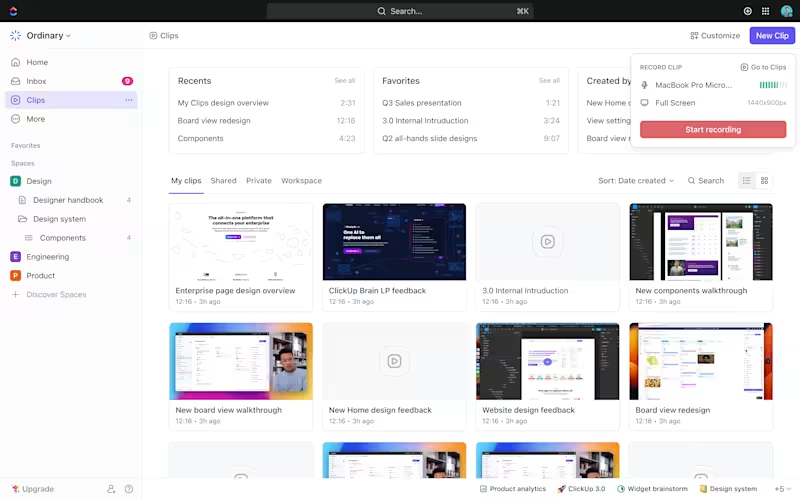
Lo mejor de ClickUp Clips es que es instantáneo. A diferencia de los vídeos de Google Meet, que tardan algún tiempo en procesarse, puedes grabar, revisar y compartir archivos en cuestión de segundos.
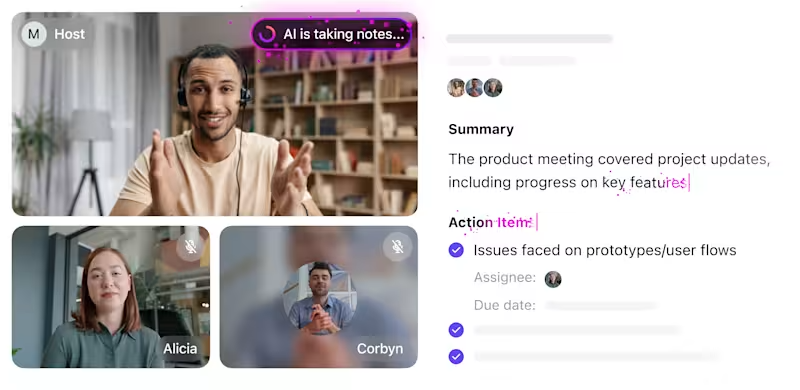
A veces, una simple grabación no es suficiente: necesitas convertir las notas de la reunión en tareas procesables. Ahí es donde entra en juego ClickUp AI Notetaker. Añádelo a tus reuniones y transcribirá, resumirá y convertirá automáticamente las discusiones en elementos de acción documentados, para que no se pierda nada en la traducción.
Cuando gestionas reuniones con ClickUp, no solo las grabas, sino que las haces más inteligentes, rápidas y productivas.
2. ClickUp Brain: transcripción y toma de notas con IA

Mantener a todos al día durante una reunión es difícil, especialmente cuando eres tú quien tiene que transcribir las notas después. Google Meet puede ayudar con las reuniones virtuales, pero capturar los puntos clave puede parecer una tarea tediosa sin la transcripción integrada.
¡Ahí es donde ClickUp Brain entra en acción para salvar el día!
A diferencia de Google Meet, ClickUp Brain automatiza la transcripción, resume las discusiones y convierte las notas en tareas procesables, todo en cuestión de segundos.
¿Qué puedes hacer con ClickUp Brain?
✅ Automatice las transcripciones con la precisión de la IA✅ Genere resúmenes e información instantáneos para no perderse nunca nada clave✅ Convierta las notas en tareas y deje que ClickUp Brain realice un seguimiento de los seguimientos y el progreso
Ya no tendrás que pasar horas revisando grabaciones de Google Meet solo para encontrar ese detalle importante. Con ClickUp Brain, puedes organizar tu flujo de trabajo, estructurar tus tareas y recuperar un tiempo valioso, ¡todo con un poco de ayuda de la IA!
3. Integración perfecta con Google Meet y mucho más
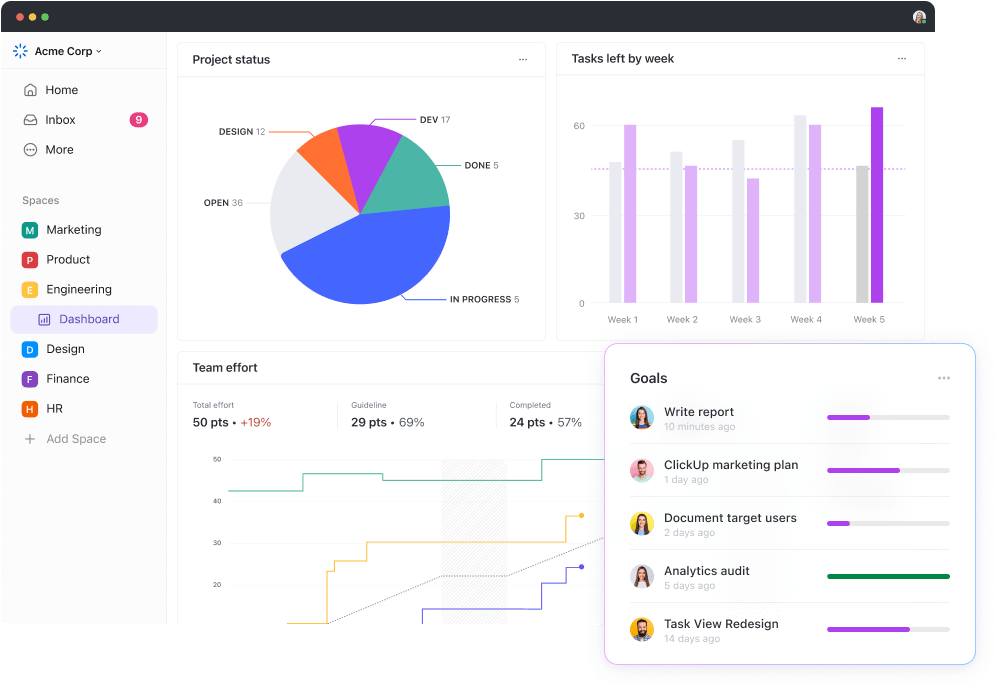
El uso de la función de grabación de Google Meet te limita a Google Drive, lo que te obliga a compartir archivos entre múltiples herramientas de gestión de proyectos. Si dependes de varias plataformas, este proceso se convierte rápidamente en una pesadilla logística.
Pero, ¿y si tus reuniones pudieran transcribirse, convertirse en tareas e integrarse perfectamente en tu flujo de trabajo, todo en un solo lugar? Eso es exactamente lo que ofrece ClickUp. Con un entorno de trabajo centralizado y con función de búsqueda, puedes mantener todo organizado sin la molestia de cambiar de app, aplicación. Puede:
✅ Transcribe notas de reuniones y adjúntalas a las tareas pertinentes
✅ Convierta las discusiones en elementos de acción al instante; no es necesario tomar notas manualmente
✅ Integración con Zoom, Microsoft Teams, Slack y más para un flujo de trabajo totalmente conectado
Cuando se maneja enlaces de Google Drive, correos electrónicos y múltiples gestores de tareas, es fácil que se pase algo por alto. ClickUp unifica todo, para que puedas centrarte en hacer las cosas.
4. Reuniones de ClickUp: mantenga sus reuniones estructuradas
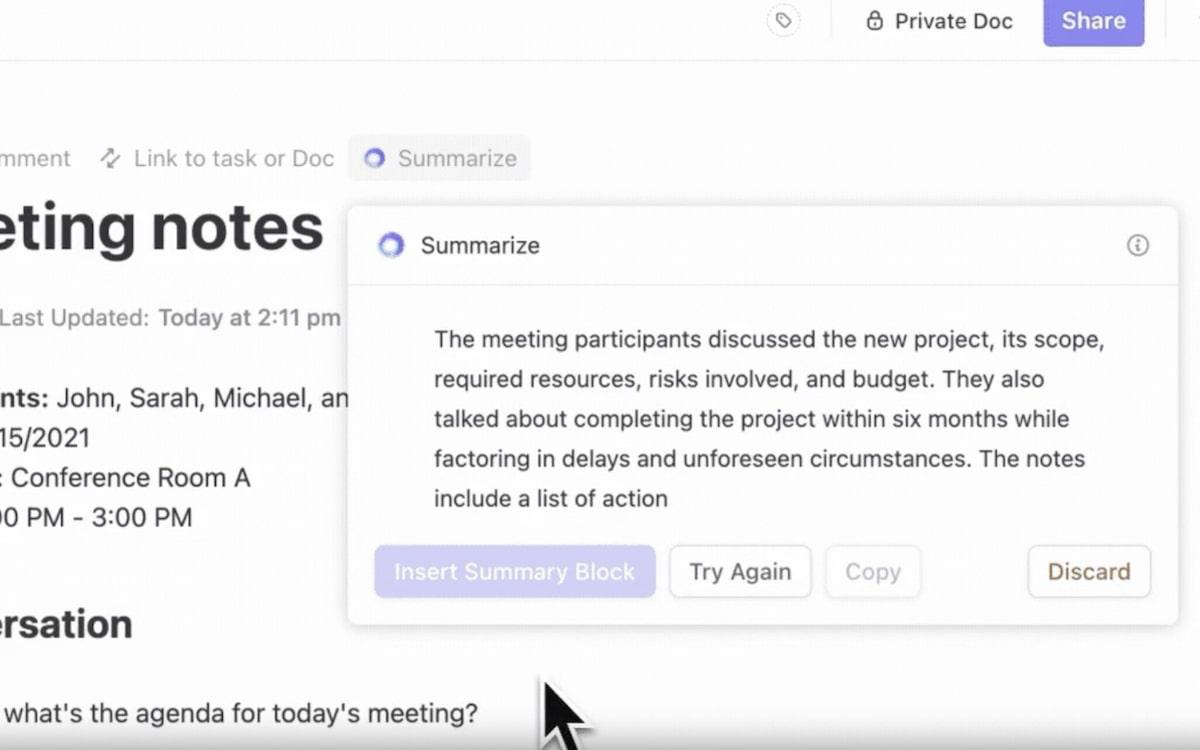
Las grabaciones de Google Meet tienen una limitación importante: son solo archivos de vídeo sin editar almacenados en Google Drive, y no hay forma de editarlos ni de resaltar momentos clave. Encontrar conversaciones específicas significa revisar horas de grabación.
Las reuniones de ClickUp pueden ayudarte a tomar notas, gestionar e incluso crear tareas en ClickUp basadas en las grabaciones de tus reuniones.
¿Qué puedes hacer con las notas de reuniones de ClickUp?
✅ Tome notas con su equipo en un documento compartido y estructurado
✅ Convierta al instante las notas de las reuniones en tareas prácticas dentro de ClickUp
✅ Utilice plantillas de notas de reunión personalizables para documentar de forma rápida y organizada
En lugar de buscar en múltiples grabaciones de Google Meet o buscar sin cesar en Drive, ClickUp Meeting Notes guarda todo en un solo lugar, lo que te ayuda a ahorrar tiempo y mantenerte organizado.
ClickUp ha reducido la necesidad de comunicación por correo electrónico y ha optimizado la colaboración de nuestro equipo de creación de contenidos. Ahora podemos pasar de la ideación/lluvia de ideas al primer borrador hasta 2-3 veces más rápido.
ClickUp ha reducido la necesidad de comunicación por correo electrónico y ha optimizado la colaboración de nuestro equipo de creación de contenidos. Ahora podemos pasar de la ideación/brainstorming al primer borrador hasta 2-3 veces más rápido.
Conclusión: aumente su productividad con ClickUp
Es fundamental saber cómo acceder a tus grabaciones de Google Meet, ya sea a través de Google Drive, correo electrónico o Google Calendar. Pero lo que es aún más importante es aprovechar las herramientas adecuadas para que las reuniones sean más sencillas.
Con ClickUp, obtienes más que simples grabaciones: obtienes un entorno de trabajo totalmente integrado donde puedes grabar reuniones, transcribir notas automáticamente y convertir discusiones en tareas procesables. Ya no tendrás que buscar en Drive, buscar correos electrónicos o hacer malabarismos con múltiples apps.
Así que, la próxima vez que pulses «Grabar», pregúntate: ¿quiero perder tiempo buscando mis grabaciones o las quiero bien organizadas y listas para usar? Si es lo segundo, ClickUp es la respuesta.